こちらではブラウザで見るデスクトップ版 YouTube の動画を前回の続きから再生する方法の第二弾をご紹介します、第一弾の「YouTube の動画を前回の続きから再生する方法 Part 1」では、ユーチューブの「現時点の動画の URL をコピー」機能とウインドウズのクリップボードの履歴を使った方法をご紹介しました、ただこれだとクリップボードの履歴が消えないようにピン留めするのがちょっと面倒ですよね、そこで今回は「Clibor」というアプリを使用してユーチューブの動画の現時点の動画の URL をコピーだけをおこなえば良いようにしてみたいと思います、ちなみにこちらのアプリは非常に高機能なクリップボードの履歴を管理する事ができるソフトですね、前回ご紹介したパソコンに標準で搭載されているクリップボード機能はピン留めしないとパソコンの再起動で履歴が消えてしまいますが、こちらのアプリをインストールしておけば再起動しても履歴が残るのでわざわざピン留めする必要が無いんです、また保存しておける履歴の量も結構多いのですぐには無くなったりしません。
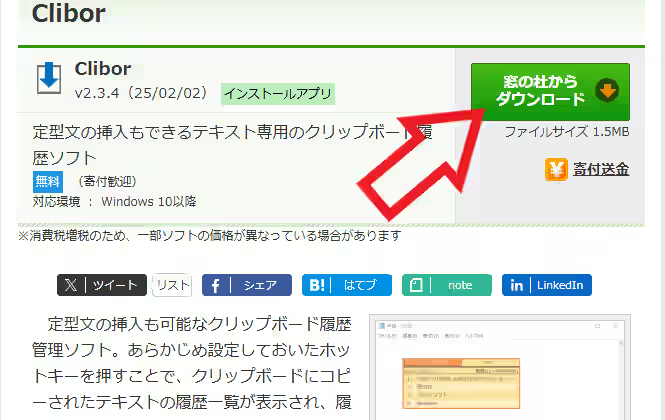
まずは こちら のページを開いて Clibor をダウンロードしましょう、緑色の「窓の杜からダウンロード」のボタンをクリックするとダウンロードする事ができます、ちなみに広告もなしで無料で使えるとても便利なアプリですが、寄付は受け付けていますので支援したい方はダウンロードボタンの下にある「寄付送金」をクリックすると詳しい説明のページに飛ぶことができます。
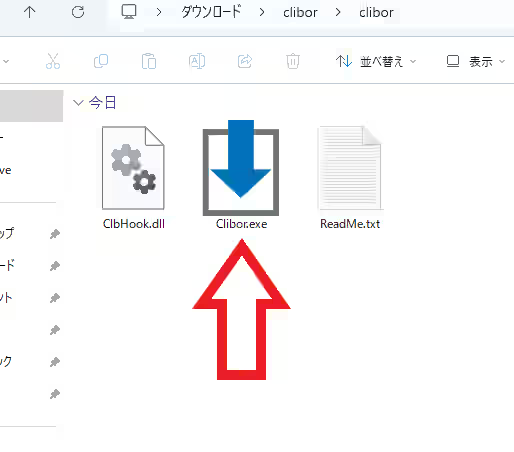
ダウンロードしたファイルは「.zip」形式の圧縮ファイルなので解凍してください、ファイルを右クリックしてメニューから「すべて展開…」をクリックですね、解凍したフォルダーはどこでも良いので邪魔にならない任意の場所に保管してください、あとは解凍したフォルダーの中の青い矢印のアイコンのファイル(Clibor.exe)をダブルクリックなどで開けばアプリが起動します。

アプリを開いたら次回からパソコンを起動した時に Clibor も自動で起動するようにスタートアップに登録しましょう、パソコンの画面の右下の「隠れているインジケーターを表示します」の矢印ボタンをクリックしてバルーンから Clibor のアイコンを右クリックし、開いたメニューから「設定」をクリックします。
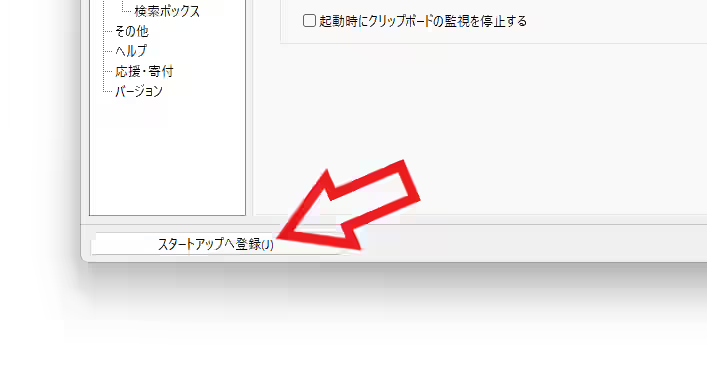
Clibor の設定画面が開いたら左下の「スタートアップへ登録」をクリックすれば完了ですね、これで次回からパソコンを起動したら Clibor も起動するようになりました。
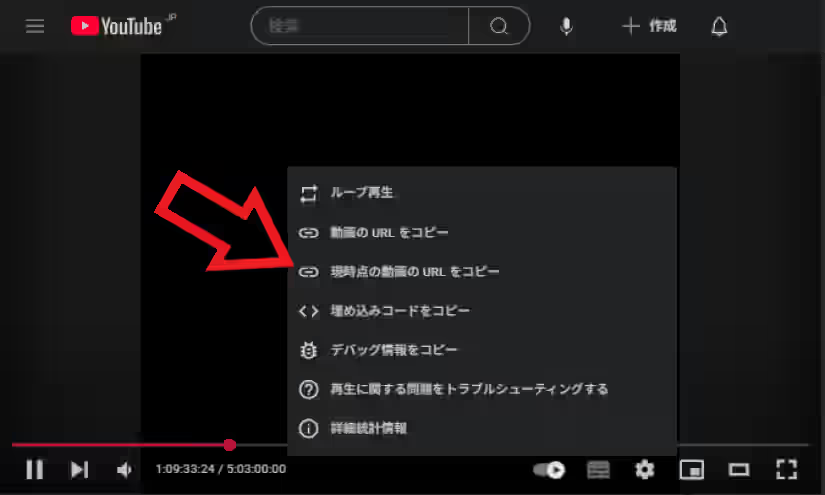
あとは YouTube の動画を右クリックしてメニューから「現時点の動画の URL をコピー」をクリックすれば。
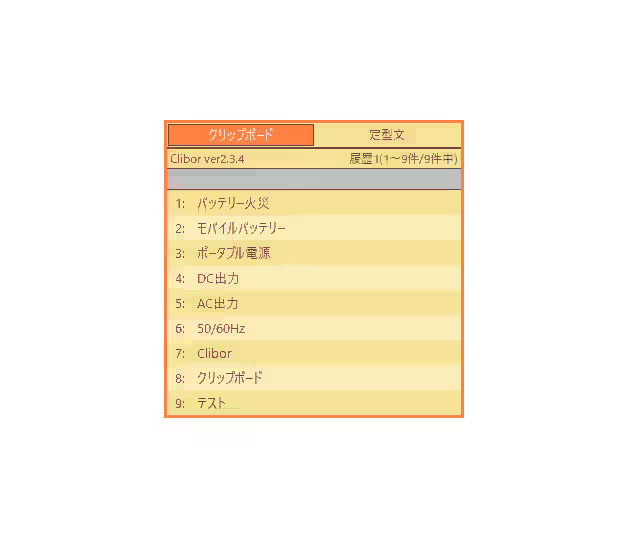
コピーした動画(再生時間も含む)の URL が Clibor の履歴に残ります、そしてこの履歴はパソコンを再起動やシャットダウンしても残るので、次にパソコンを起動した時にブラウザのアドレスバーにこちらの履歴の URL を貼り付けて開けば前回の途中(URL をコピーした時の再生時間)から動画を見ることができるという訳ですね、ちなみに次に動画を見るまでにしばらく時間が掛かかったりして履歴の保存数を超えてしまいそうな場合は、念の為に履歴を定型文に登録しておくと勝手に消えないので安心です、対象の履歴を右クリックしてメニューの「定型文に登録」から移動先を選択しましょう。

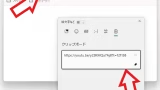
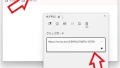
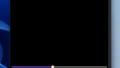
コメント